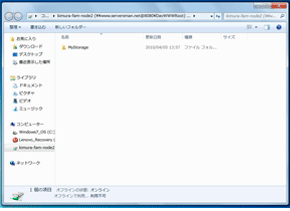質問(一般)
<< ServersManの一般的な質問一覧へ戻る回答
WebDAVを使いServersManでファイルアップロード/ダウンロード[Windows7]
注意
MicrosoftのWindows7では、WebDAV機能に修正が加えられたことにより、そのままではご利用できません。
お使いのWindows 7に対して、レジストリを修正を行うことでご利用いただくことが出来ます。 ただし、これはイレギュラーなやり方になるため、レジストリを操作することに抵抗がある場合には、以下の設定方法を行うことはおすすめいたしません。誤った操作をしなければ問題ありませんが、そのリスクをご了承の上、行ってください。お客様にて仮に誤操作を行いお持ちのPCに影響が発生した場合、責任を負うことはできません。
MicrosoftのWindows7では、WebDAV機能に修正が加えられたことにより、そのままではご利用できません。
お使いのWindows 7に対して、レジストリを修正を行うことでご利用いただくことが出来ます。 ただし、これはイレギュラーなやり方になるため、レジストリを操作することに抵抗がある場合には、以下の設定方法を行うことはおすすめいたしません。誤った操作をしなければ問題ありませんが、そのリスクをご了承の上、行ってください。お客様にて仮に誤操作を行いお持ちのPCに影響が発生した場合、責任を負うことはできません。
1.レジストリエディタの起動
Windowsのメニュー下部の「プログラムとファイルの検索」に「regedit」と入力し、表示されたプログラムを実行します。
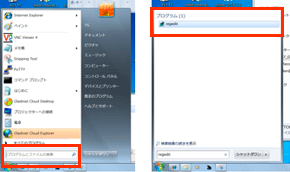
2.レジストリ設定値の変更
画面左側のエクスプローラから、「HKEY_LOCAL_MACHINE」→「SYSTEM」→「CurrentContronlSet」→
「Services」→「WebClient」→「Parameters」を選択します。
画面右側に表示された「BasicAuthLevel」をダブルクリックし、設定画面を開きます。
「値のデータ」を「2」に変更し、「OK」をクリックします。
設定を変更したら、一度PCを再起動します。
※レジストリのバックアップおよび復元方法はこちら。
http://windows.microsoft.com/ja-jp/windows7/Back-up-the-registry
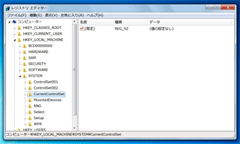
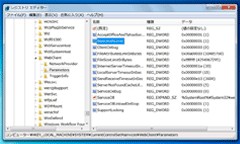
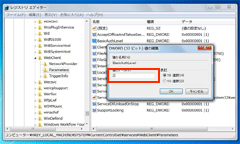
3.ネットワークドライブを割り当てる
Windowsのメニューに表示された「コンピューター」を右クリックし、「ネットワーク ドライブの割り当て」を選択する。
表示されたウインドウの「ドライブ」に任意のドライブ名を選択し、「フォルダー」に「http://www.serversman.net:8080/ノード名/」を入力し、「完了」をクリックします。
ユーザー名とパスワードを入力するウインドウが表示されますので、ServersManのメールアドレスとパスワードを入力し、「OK」をクリックします。
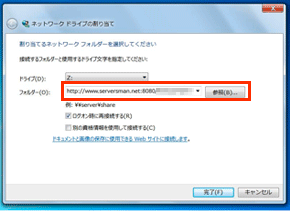
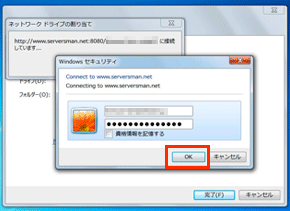
接続が完了し、ServersManフォルダの内容が表示されます。